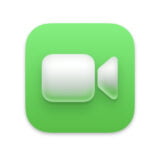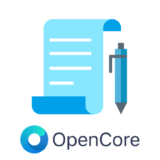ガジェット探偵事務所へようこそ!所長のマーロウ(@marlowesgadget)です。
今回はDIYシリーズでiPadの修理体験記をお届けします。
修理は高額で無理…DIYを選択(;´д`)トホホ…
ウェブ閲覧や読書用として愛用していたiPad Air 4。11インチサイズでは無双のコンパクトさとパフォーマンスを誇っており、iPad Proと並んで最強のタブレットと言ってもよいでしょう。
 【レビュー】生まれ変わったiPad Air 第4世代を購入!素晴らしい仕上がりに感涙!
【レビュー】生まれ変わったiPad Air 第4世代を購入!素晴らしい仕上がりに感涙!

ところがある日、子どもにやられて、液晶パネルがひどく割れてしまいました。
ロジックボードまでは破損していませんが、液晶パネルは交換が必要です。もちろんAppleCareなんて入っていませんし、高額なのがわかりきっているのでAppleに修理に出す気も起きません…(⬇表参考)。民間業者も修理代金は約40,000円…。
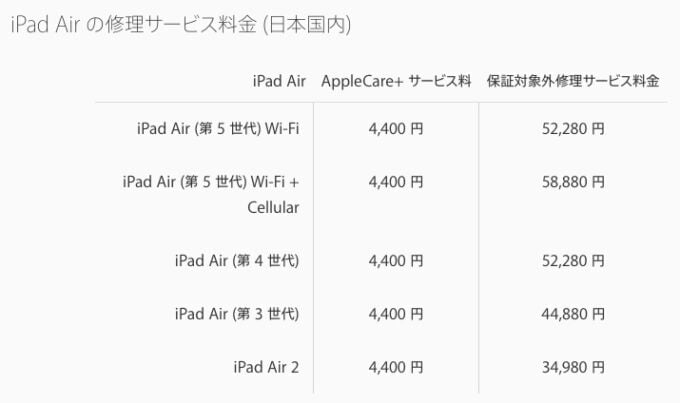
これまでiPhoneの液晶交換は何度かやった経験があるので、通販サイトで交換パネルを探してみました。ところがスマホと違ってパネルが大きいiPadはAmazonなどの国内サイトで安価な製品は見つかりませんでした。
↑30,000円するなら、新品を買いますよね…。
ということで筆者はいつも通り中国通販サイトAliexpressから次の製品を購入しました(¥ 14,568)。⬇
※Aliexpressではタッチパネルのみの製品も発売していますが、液晶パネル込みの製品で無いと今回のような破損では意味が無いです。
しかし何とも怪しい店名ですよね…。WeiDa 2012 Professional LCD Storeなんて。ただAliexpressでは届かなかったら保証してくれるので、ダメ元半分で注文してみました。
→結果的には問題ない品質のものが届きました(笑)。ただ届くのに1ヶ月以上かかりましたが(上海がロックダウンしていたとしてもかかりすぎですよね)。
パネル外しが大変だが、さほど難しくなかった
最初に言っておくと、iPhoneのパネル交換とやり方はほとんど同じでした。ただモノが大きいだけです。それでは写真で交換の様子を紹介していきましょう。
ちなみに詳しい分解方法はiFixitさんの動画が完璧ですので、そちらも合わせて御覧ください。↓

液晶パネルなんですが、両面テープのみで留まっています。iPhoneと違ってビス一本もありません。その分、接着力が強いんですね…。
ですのでエッジ部分に熱を加えて接着力を弱める必要があります。修理に強い方はヒートガンで炙りますが、無い場合はドライヤーやアイロンで代用できます。
今回は最初からエッジ部分が破れているのでそこから開いていきました。ただポキポキとガラスが割れていくので怪我しないように手袋必須かと。筆者はしませんでしたが…(笑)。

途中で横着して、スチール定規を差し込んでこじってみました。これは上手くいったのですが、後でエッジ部分に傷があることが判明!!!。さらに内部のバッテリーにもかすり傷が!!!!皆さんはプラスチックの工具を使いましょう(↓)!!!
どこも割れていない場合は、USBポートがある下部から差し込むとバッテリーに干渉しないのでよいかもです。接着シールが回っているので、その接着を切る感じで剥がしていきます。

はい。四方のシールを剥がすとぱっくりと開腹できました。

保護のカバー、そしてコネクタを外していきます。壊さないようにプラ製スパッジャーを使いましょう。

反対側にもコネクターがあります。

こちらがAliexpressで注文した交換キットです。吸盤やらプラ製ヘラもついてきます(あとから気づいた…)

こんな感じでもとのコネクターに接続するだけです。かんたんですね。

おぉー。問題なく表示されました。なぜか最初から貼られている保護フィルムは気泡だらけ。
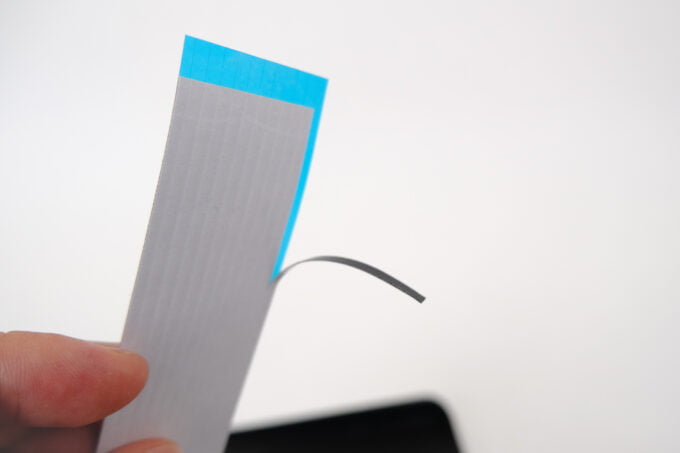
接続成功を確認したら、付属のシールを貼って密閉します。

この通り、これで交換完了です。
ただ筆者、ひとつだけ失敗しまして、面倒だからコーナーにはシールを貼らなかったのですね。そしたらちょっとそこだけ少し浮いた感じでして・・・気にならない程度ですが(笑)。皆さんは面倒臭がらず、コーナーにもちゃんとシールを貼ってください。
難易度は低め。チャレンジする価値あり。
以上、修理の記録をフォトレポートでお届けしました。
これまでスマホで液晶交換したことあるなら全く問題ないでしょう。液晶交換初めてというかたでも慎重にやれば、さほど難易度は高くないです(もちろん自己責任で、、、)。
交換して三週間程度使用していますが、タッチや表示などにまったく違和感はありません。
ではでは。ご参考にしていただければ幸いです。